Cara Membuat Website Pemesanan Janji Temu dengan WordPress
Diterbitkan: 2024-04-27Saat ini, jika Anda menjalankan bisnis jasa, memiliki platform online untuk menjadwalkan janji temu dapat menjadi terobosan baru bagi bisnis dan klien. Baik Anda seorang profesional medis, konsultan, atau penyedia layanan, memiliki situs web pemesanan janji temu sendiri dapat meningkatkan pengalaman pengguna secara drastis.
Pada artikel ini, kami akan menunjukkan cara membuat situs web pemesanan janji temu dengan WordPress tanpa keahlian coding apa pun. Kami akan memandu Anda melalui seluruh proses, mulai dari memilih plugin yang tepat hingga memonetisasi situs web Anda.
Harap dicatat bahwa artikel ini akan berguna bagi orang-orang yang ingin membuat situs pemesanan janji temu untuk bisnis mereka sendiri dan bagi mereka yang ingin memulai pasar multi-vendor mereka sendiri.
Tanpa basa-basi lagi, mari kita mulai!
Beberapa Kata Tentang Platform Penjadwalan Janji Temu
Situs web pemesanan janji temu adalah platform tempat pelanggan dapat menjadwalkan janji temu dengan berbagai spesialis seperti tutor, tukang cukur, dokter, dan sebagainya. Ada dua jenis situs web tersebut:
- Situs web vendor tunggal – dapat berupa situs web pemesanan janji temu untuk tempat pangkas rambut lokal, tempat Anda dapat memilih spesialis dan memilih jam kerja yang tersedia;
- Pasar – dalam hal ini, banyak spesialis berbeda dalam satu ceruk mencantumkan layanan mereka di situs web ini, dan pengguna dapat memilih profesional yang mereka sukai dan membuat janji temu.
Platform tersebut memungkinkan klien untuk menjadwalkan, menjadwal ulang, atau membatalkan janji temu dengan bisnis online dengan menyediakan antarmuka bagi pengguna untuk melihat slot waktu dan layanan yang tersedia secara real time. Contoh yang bagus adalah pasar dokter – Zocdoc. Ini memungkinkan Anda menemukan dokter yang Anda butuhkan dan membuat janji temu atau mendapatkan konsultasi online.
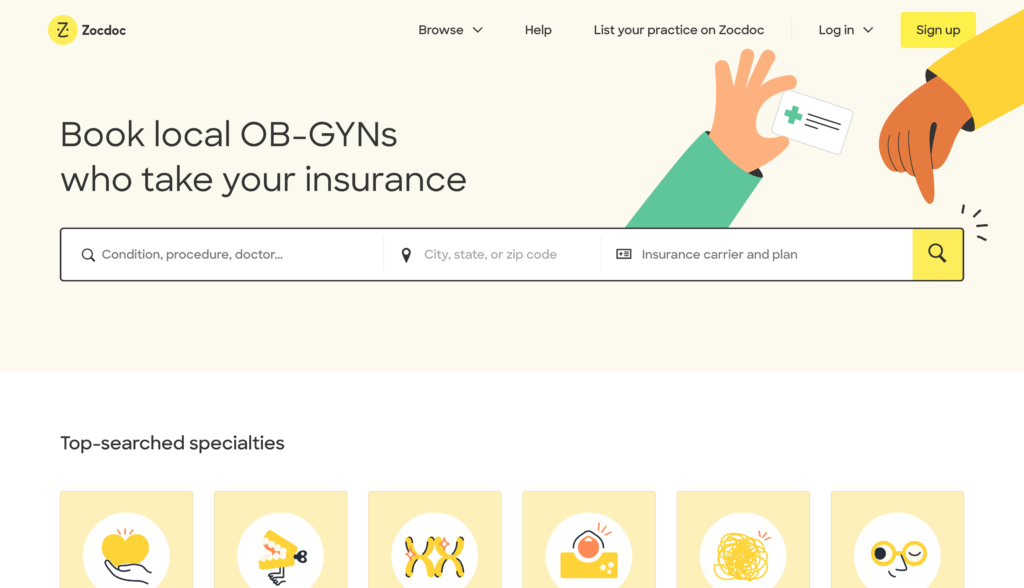
Prasyarat untuk Meluncurkan Platform Janji Temu
Sekarang, mari kita bicara tentang beberapa prasyarat yang Anda perlukan untuk membuat situs web pemesanan janji temu dengan WordPress.
- Nama domain – Anda harus membuat nama domain yang menarik dan mudah diingat;
- Paket hosting – penyedia hosting yang andal adalah suatu keharusan untuk situs web baru Anda. Anda dapat memeriksa daftar penyedia hosting WordPress terpopuler kami;
- Instalasi WordPress – sebagian besar penyedia hosting menawarkan instalasi WP 1-klik, jadi silakan gunakan fitur ini;
- Tema WordPress – pilih tema yang sesuai dengan merek dan gaya Anda;
- Plugin WordPress – pilih plugin direktori yang memiliki semua fitur yang diperlukan.
Kami merekomendasikan penggunaan MeetingHive, tema WordPress pemesanan janji temu yang bersih dan ringan, dan HivePress, plugin WordPress serbaguna yang akan mendukung semua fitur pemesanan dan pasar.
Jadi, mari beralih ke bagian tutorial artikel ini dan membuat situs pemesanan janji temu dengan WordPress!
Langkah-langkah Membuat Website Pemesanan Janji Temu dengan WordPress
Demi tutorial ini, kita akan menggunakan tema MeetingHive dan plugin HivePress karena keduanya sudah dikemas dengan semua fitur yang diperlukan.
1. Menginstal MeetingHive
Langkah pertama adalah menginstal tema WordPress. Untuk melakukannya, buka bagian WP Dashboard > Appearance > Themes dan klik tombol Upload Theme . Selanjutnya, pilih file ZIP MeetingHive dan unggah. Terakhir, instal dan aktifkan tema.
Setelah Anda menginstal MeetingHive, Anda akan diminta untuk menginstal plugin yang direkomendasikan, termasuk HivePress. Karena mereka mendukung semua fitur di situs web Anda, Anda perlu menginstal dan mengaktifkan semuanya. Cukup klik tautan plugin yang direkomendasikan dan lanjutkan instalasi.
Anda dapat memeriksa video di bawah ini, yang menunjukkan cara menginstal MeetingHive dan plugin yang diperlukan.
Selain itu, jika Anda ingin menyederhanakannya, Anda dapat melanjutkan dengan mengimpor konten demo MeetingHive. Dalam hal ini, Anda akan mendapatkan konten siap pakai yang dapat Anda sesuaikan untuk lebih memahami cara kerja semuanya. Periksa screencast di bawah jika Anda ingin mengimpor konten demo.
2. Menambahkan Kategori Daftar
Langkah selanjutnya adalah menambahkan kategori daftar yang berbeda ke platform pemesanan janji temu Anda agar lebih terstruktur dan lebih mudah dinavigasi oleh pengguna.
Untuk menambahkan kategori daftar baru, buka bagian WP Dashboard > Listings > Kategori . Di sini, Anda dapat memberi nama kategori Anda (misalnya, tambahkan kategori “Bimbingan Belajar”) , mendeskripsikannya, menambahkan ikon kategori, dan bahkan membuat hierarki kategori.
Demi tutorial ini, mari tambahkan kategori daftar “Bimbingan Belajar”, “Pendampingan”, “Konsultasi” dan “Pelatihan”. Ingatlah bahwa Anda dapat menambahkan kategori sebanyak yang Anda perlukan untuk situs web pemesanan janji temu dengan mengikuti langkah-langkah berikut.
Setelah Anda selesai mengatur kategori Anda, klik tombol Tambah Kategori .
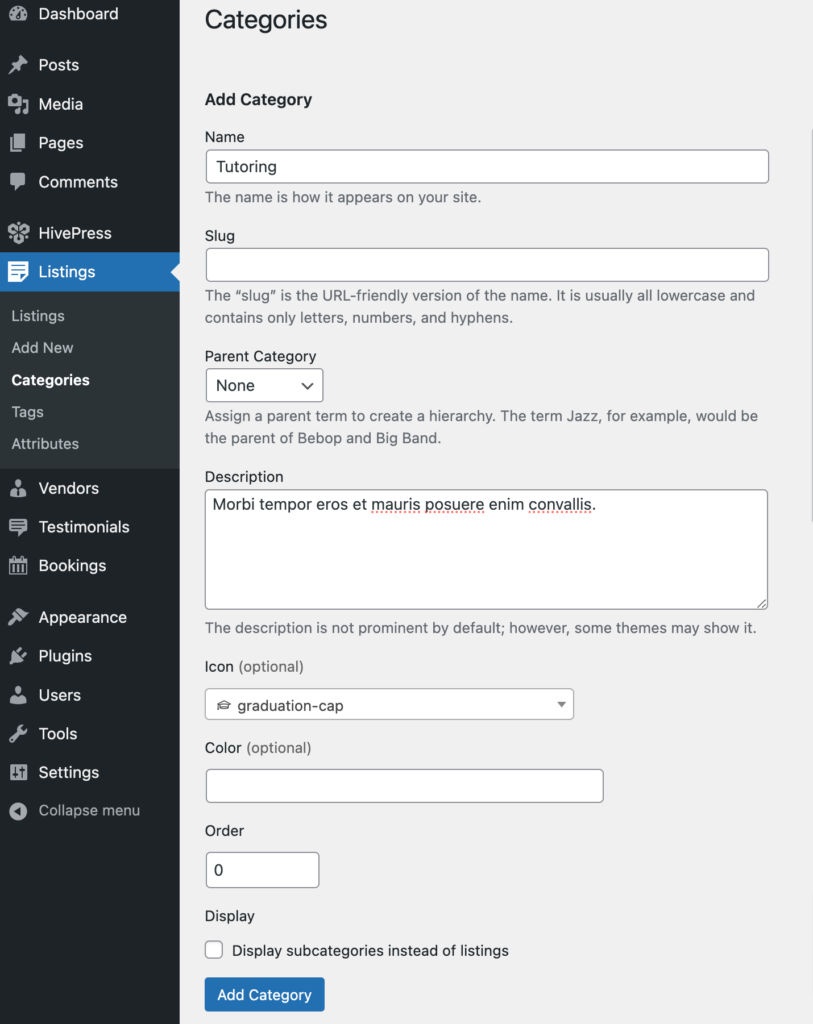
3. Menambahkan Bidang Daftar Kustom
Sekarang, kami ingin menunjukkan kepada Anda cara membuat bidang daftar khusus. Secara default, daftar apa pun hanya memiliki bidang judul dan deskripsi, tetapi dengan MeetingHive, Anda dapat menambahkan bidang dan filter pencarian Anda sendiri. Ini memungkinkan Anda untuk menyesuaikan situs web dengan kebutuhan dan persyaratan Anda karena setiap situs unik dan detail yang berbeda mungkin diperlukan.
Untuk membuat atribut daftar baru, buka bagian WP Dashboard > Listings > Attributes dan klik Add New . Di halaman ini, Anda dapat menyesuaikan bidang daftar Anda dalam tiga konteks berbeda: mengedit, mencari, dan menampilkan. Kami akan membahas masing-masing konteks di bawah ini.
Misalnya, tambahkan bidang khusus “Format” sehingga penyedia layanan dapat menunjukkan apakah mereka menawarkan layanan mereka secara pribadi atau dalam kelompok.
Mengedit
Di bagian pertama, Anda dapat menandai bidang Anda sebagai dapat diedit untuk memungkinkan pengeditan front-end (yaitu, untuk memungkinkan vendor mengisinya ketika mereka mencantumkan layanan baru) . Lalu, pilih apakah kolom tersebut harus menjadi kolom wajib dan atur preferensi moderasi. Terakhir, pilih jenis bidang, dalam kasus ini, kita akan menggunakan jenis bidang “Pilih”.
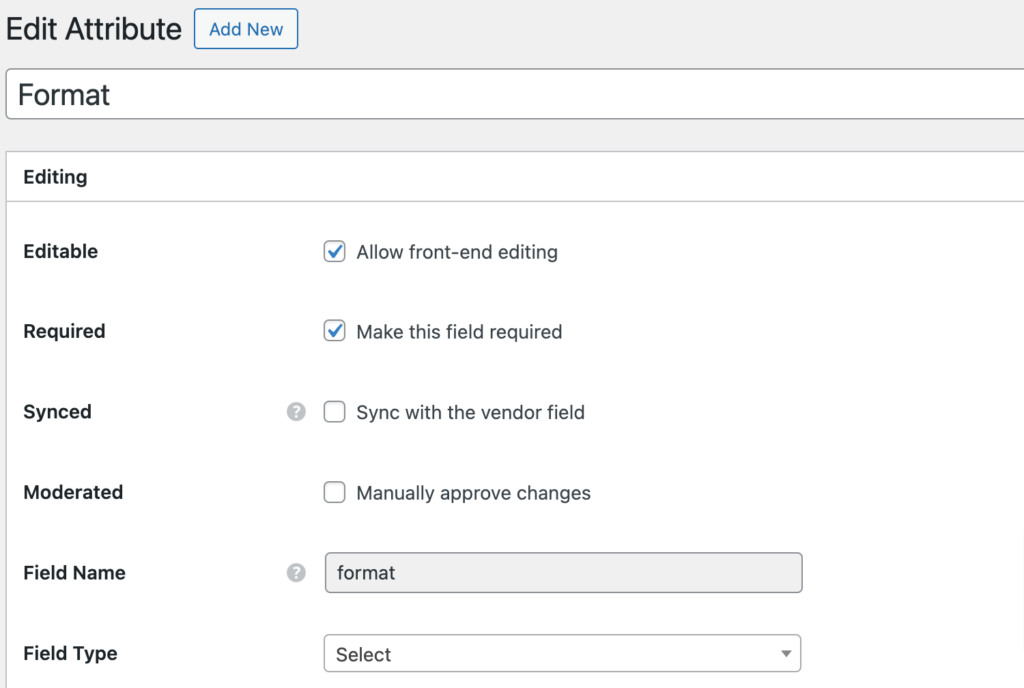
Mencari
Di sini, Anda dapat mengubah bidang Anda menjadi filter pencarian sehingga pengguna dapat memfilter berbagai listingan berdasarkan nilai atribut. Kami akan menandai atribut ini sebagai dapat disaring dan dicari sehingga muncul dalam formulir filter daftar. Selain itu, kami akan menyetel jenis kolom "Pilih" di sini.
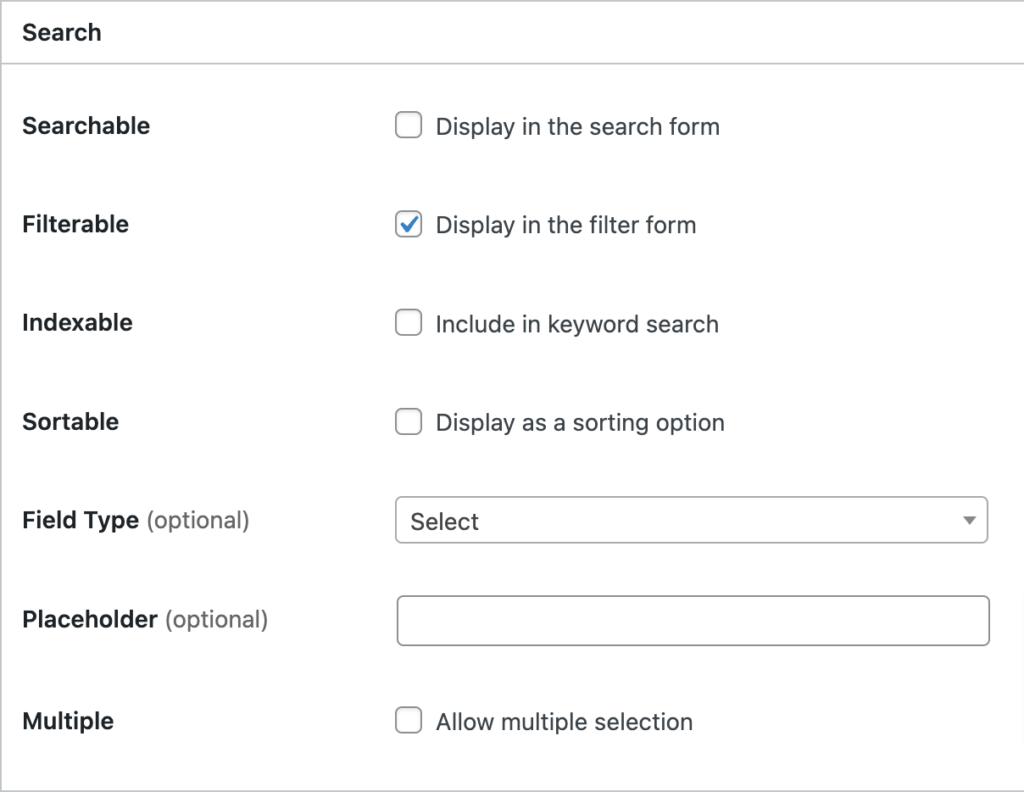
Menampilkan
Di bagian ini, Anda dapat menentukan tampilan bidang Anda di bagian depan. Anda dapat mengatur area template dan format tampilannya serta memilih ikon tertentu untuknya. Untuk mendapatkan pemahaman yang lebih baik tentang cara menyiapkan atribut, lihat dokumen ini.
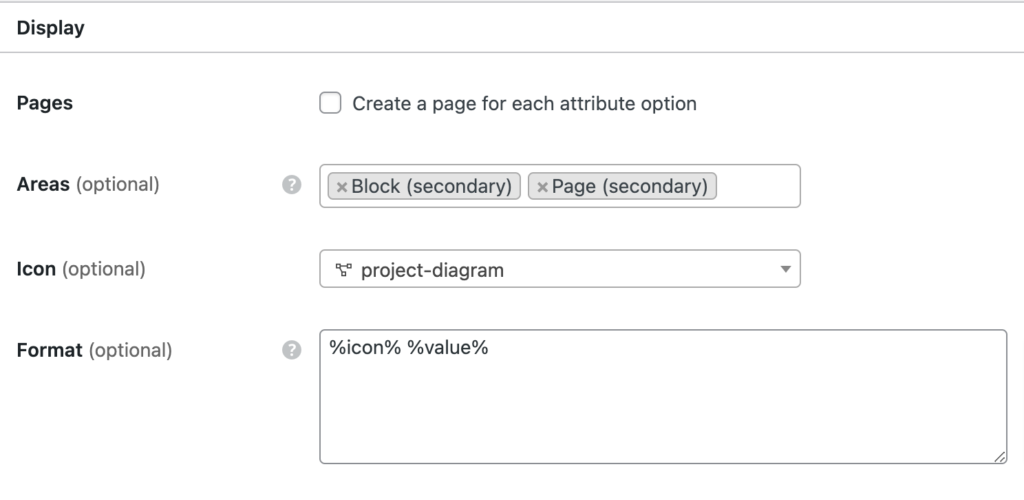
Ngomong-ngomong, perhatikan bahwa Anda dapat membuat bidang apa pun “khusus kategori” dengan memilih daftar kategori di mana bidang tersebut harus diterapkan. Setelah Anda selesai menyesuaikan semuanya, klik tombol Publikasikan .
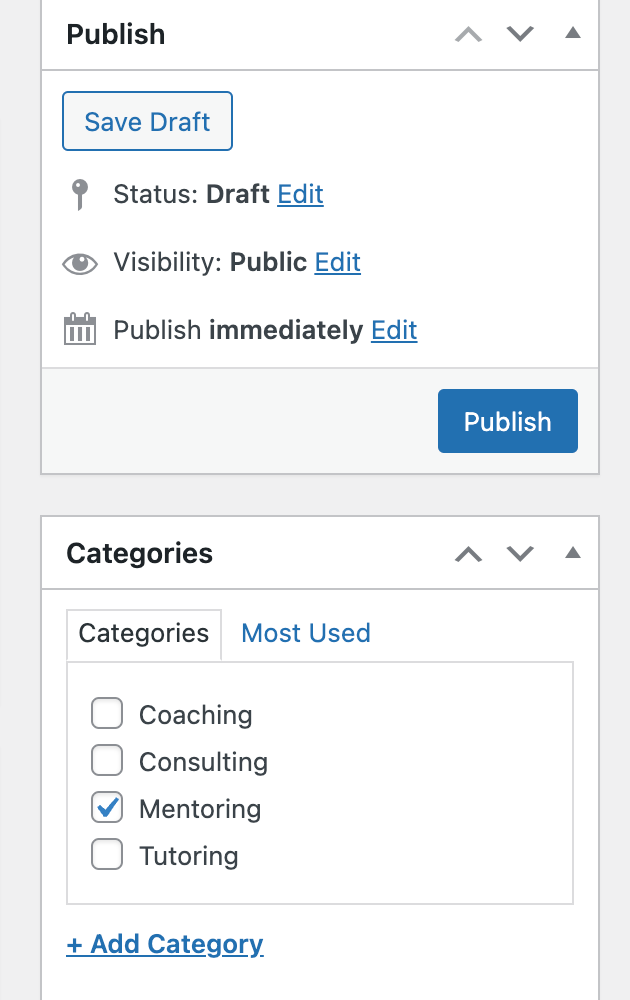
Karena kita menambahkan atribut dengan tipe kolom “Pilih”, kita perlu menyetel beberapa opsi untuk dipilih. Itu sebabnya Anda harus mengklik tombol Edit Opsi dan menambahkan opsi yang berbeda (kami akan menambahkan “Satu-satu” dan “Grup”) .
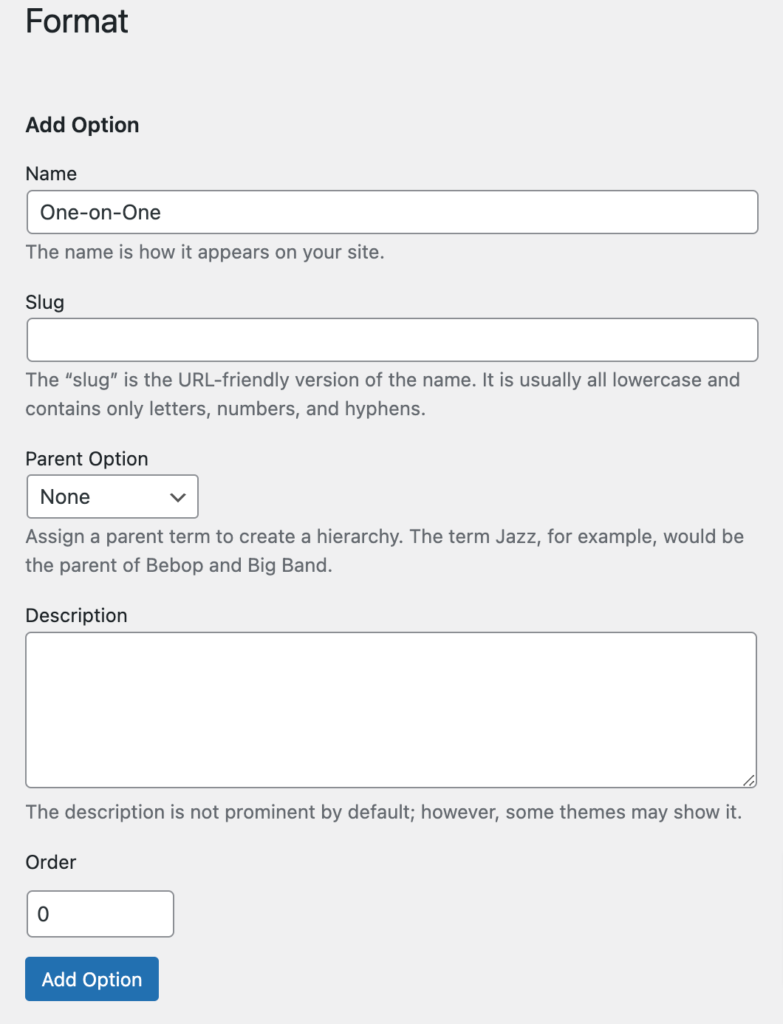
Itu dia! Bidang ini sekarang akan muncul di formulir pengiriman daftar. Dengan mengikuti langkah yang sama, Anda dapat membuat banyak bidang khusus lainnya, seperti “Tarif Per Jam”, “Pengaturan”, dll. Tidak ada batasan, jadi silakan tambahkan sebanyak yang diperlukan untuk situs web pemesanan janji temu Anda.
4. Menambahkan Daftar Layanan
Pada titik ini, mari tambahkan daftar layanan pertama ke situs web Anda. Sebagai admin situs web, Anda dapat menambahkan listing baru melalui dashboard WP atau melalui formulir pengiriman listing front-end. Mari tambahkan listingan baru melalui front-end untuk mendapatkan pemahaman yang lebih baik tentang cara kerjanya bagi pengguna biasa.
Untuk menambahkan daftar baru, buka halaman depan situs web Anda dan klik tombol Daftarkan Layanan . Anda akan diarahkan ke halaman pengiriman daftar.
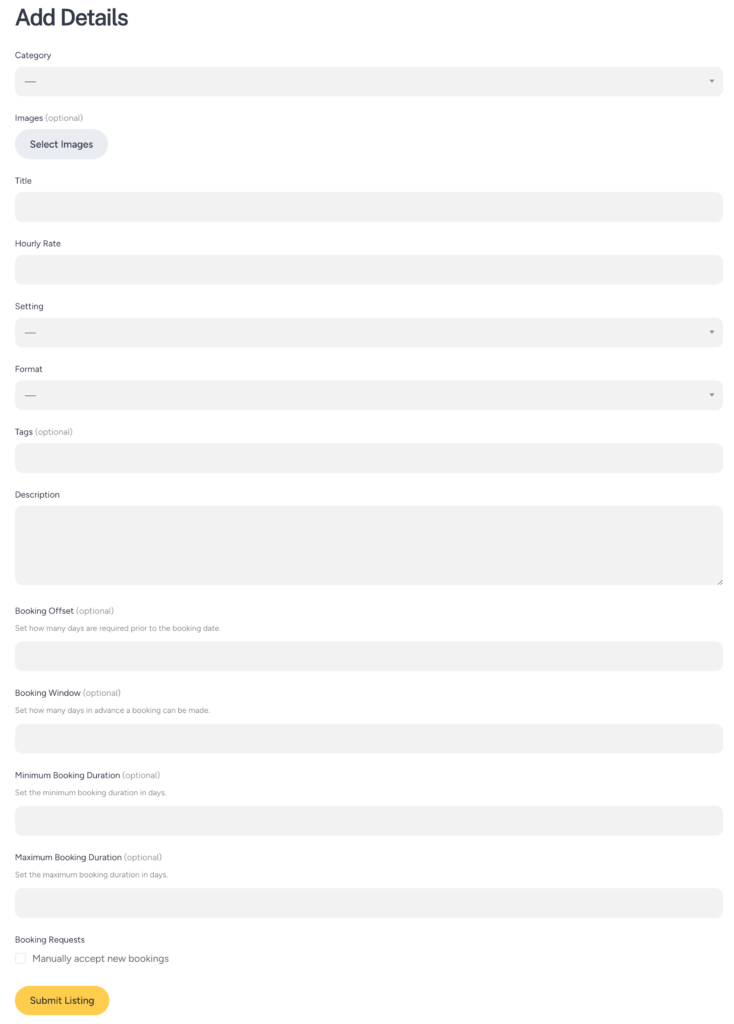
Di sini, Anda akan melihat beberapa bidang umum seperti judul dan deskripsi serta banyak bidang khusus yang Anda tambahkan pada langkah sebelumnya (misalnya, pada tangkapan layar, Anda dapat melihat bidang “Format” yang kami tambahkan sebelumnya). Selain itu, beberapa bidang, seperti bidang pemesanan, akan ditambahkan oleh add-on HivePress yang berbeda.

Harap diperhatikan bahwa formulir pengiriman ini sepenuhnya dapat disesuaikan, sehingga Anda dapat menambah, mengubah, atau menghapus bidang berbeda sesuai dengan niche situs web Anda.
Untuk menambahkan daftar, cukup isi semua kolom dan klik tombol Kirim Daftar . Sekarang daftar tersebut dikirimkan untuk ditinjau, dan admin dapat menyetujui atau menolaknya di bagian WP Dashboard > Listings . Namun jika Anda tidak ingin menerima listing baru secara manual, Anda cukup menonaktifkan moderasi di bagian WP Dashboard > HivePress > Settings > Listings .
Setelah daftar disetujui, daftar itu akan muncul di bagian depan.
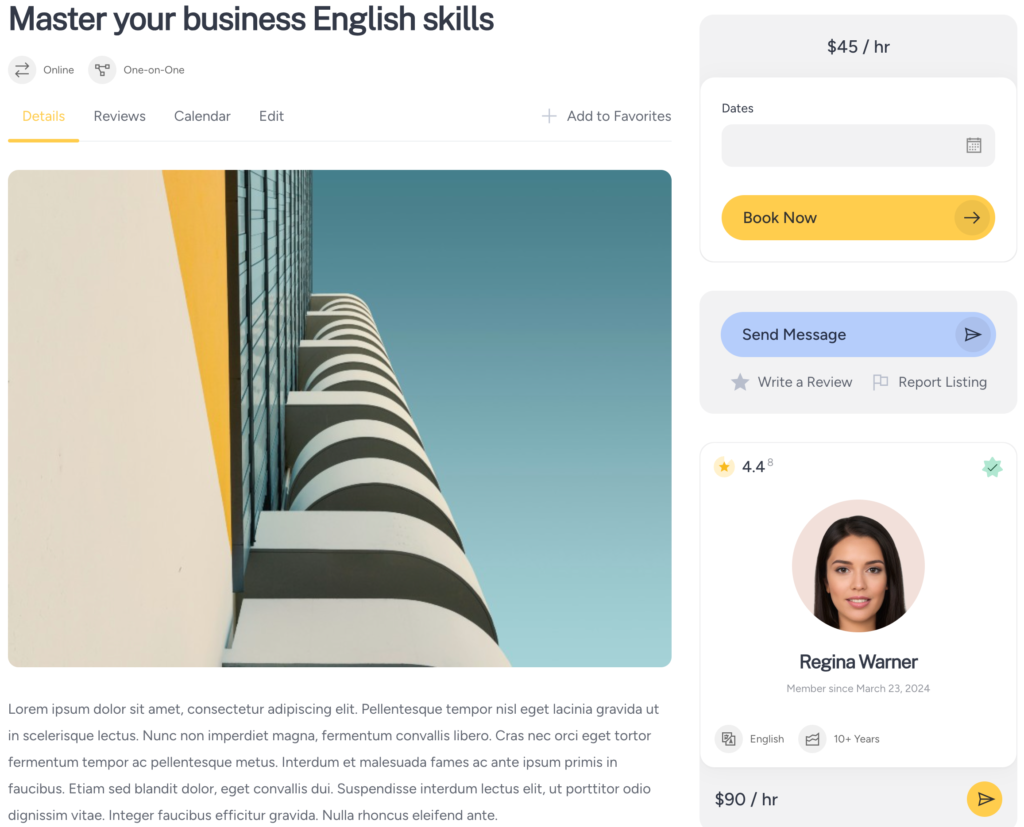
5. Membuat Beranda
Langkah selanjutnya adalah menambahkan beranda untuk situs web pemesanan janji temu Anda. Karena MeetingHive terintegrasi penuh dengan Gutenberg, Anda akan dapat membuat tata letak yang menakjubkan menggunakan blok.
Untuk menambahkan halaman baru, buka bagian WP Dashboard > Pages > Add New . Di sini, Anda dapat menambahkan blok tata letak yang berbeda dengan mengklik ikon “”. Misalnya, Anda dapat menambahkan blok “Formulir Pencarian” sehingga pengguna dapat mencari listingan dari halaman depan atau menambahkan blok “Kategori” untuk menampilkan semua kategori listingan.
Untuk membuatnya lebih mudah, Anda cukup mengetik “HivePress” di formulir pencarian blok, dan itu akan menampilkan semua blok khusus HivePress yang dapat Anda tambahkan.
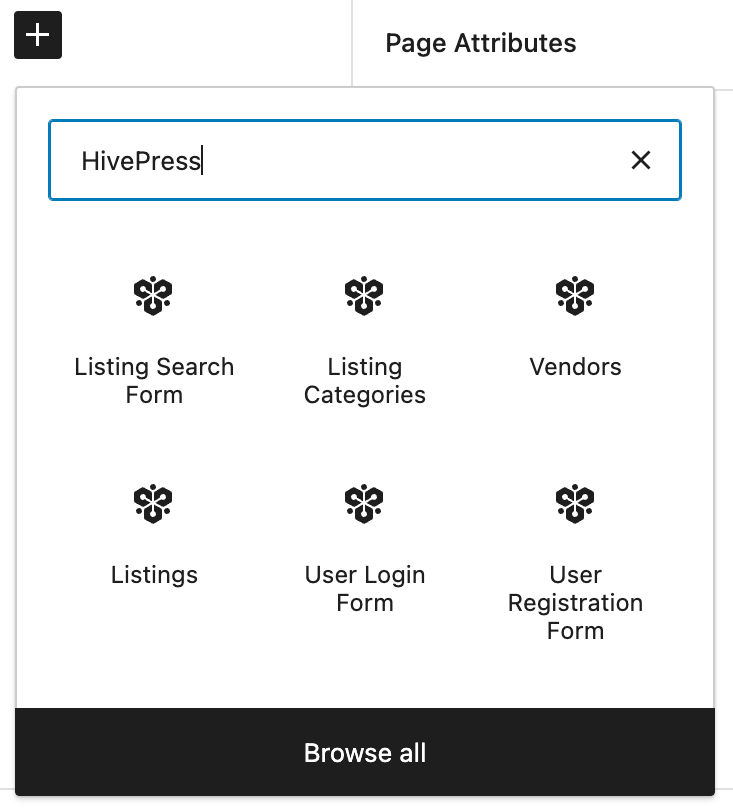
Setelah Anda selesai menyesuaikan halaman Anda, Anda cukup mengklik tombol Publikasikan . Kemudian, Anda harus pergi ke bagian WP Dashboard > Settings > Reading dan mengatur halaman yang baru Anda buat sebagai halaman beranda.
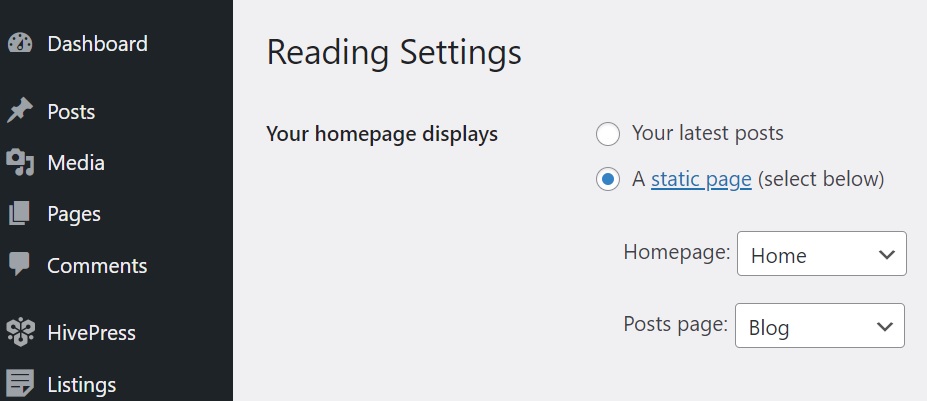
Itu dia! Sekarang, Anda dapat melihat tampilannya di bagian depan.
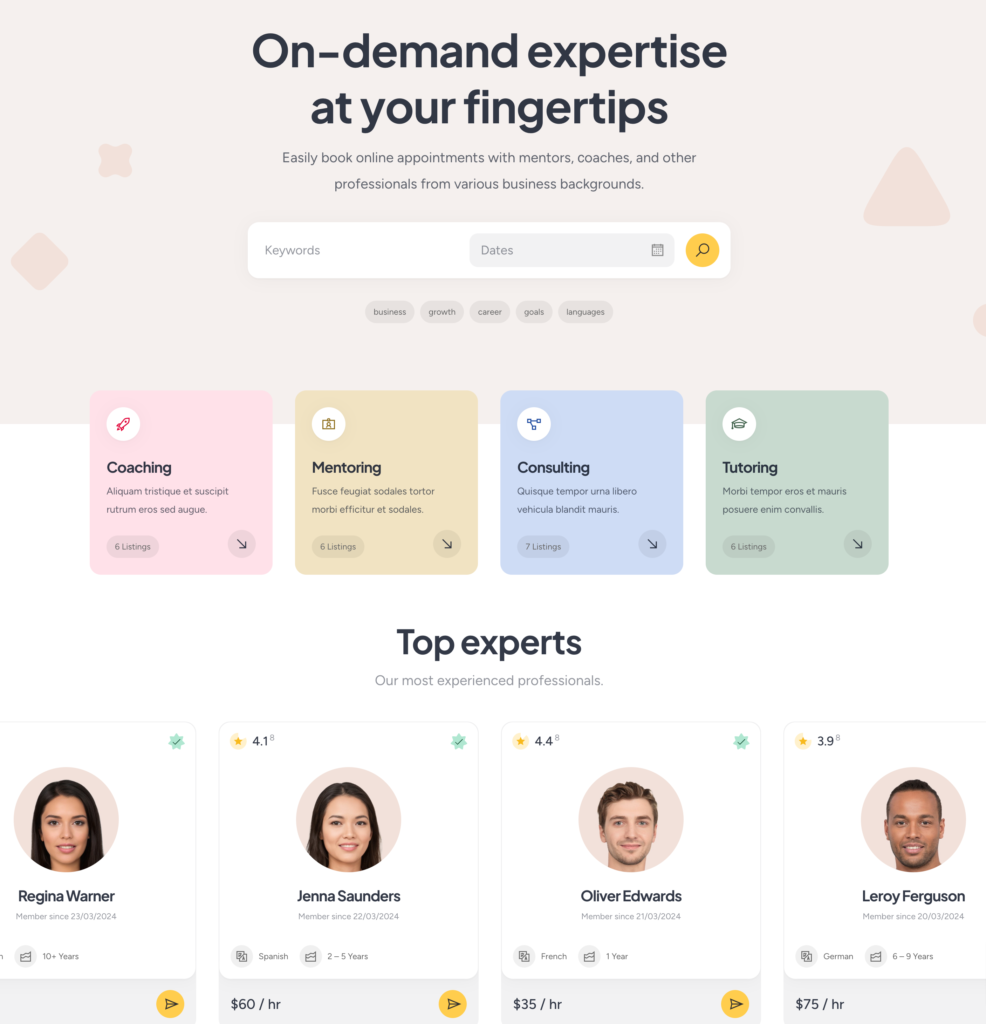
Selain itu, kami menyarankan untuk memeriksa semua opsi penyesuaian di bagian WP Dashboard > Appearance > Customize untuk mengatur tampilan dan nuansa situs web Anda sesuai keinginan Anda.
6. Memperluas Fungsionalitas
Sekarang, kami ingin menunjukkan kepada Anda cara menyempurnakan situs pemesanan janji temu Anda dengan fitur tambahan. Ada 15+ add-on yang dapat Anda gunakan dengan MeetingHive untuk memperluas fungsionalitas inti. Cukup navigasikan ke bagian WP Dashboard > HivePress > Extensions untuk memeriksa seluruh daftar add-on yang tersedia.
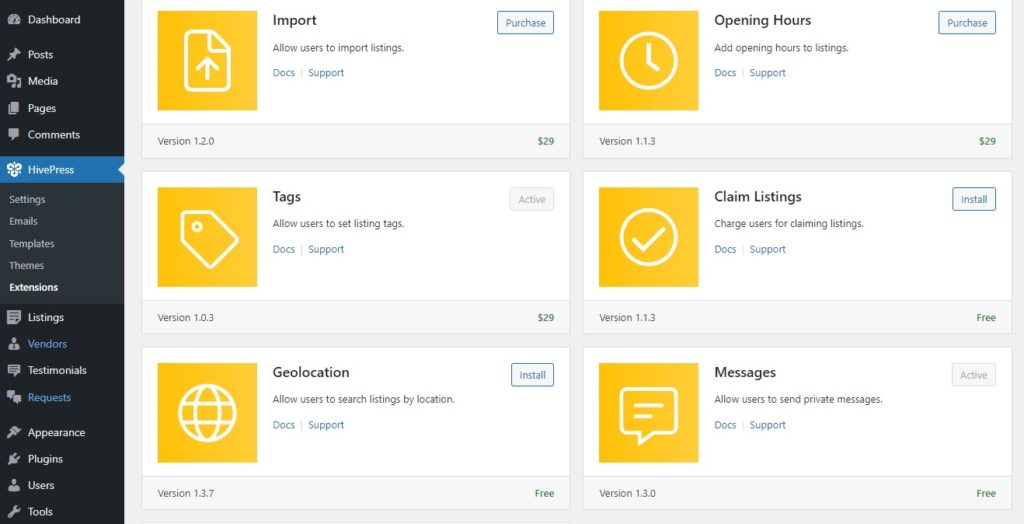
Misalnya, Anda dapat menginstal add-on Login Sosial untuk memungkinkan pengunjung situs web mendaftar di situs web Anda melalui situs web pihak ketiga seperti Google atau Facebook. Selain itu, Anda mungkin ingin memasang ekstensi Geolokasi untuk mengaktifkan pencarian berbasis lokasi pada platform penjadwalan Anda. Ini mungkin berguna di banyak ceruk yang menawarkan layanan offline dan memiliki tempat fisik (misalnya, salon spa, tempat pangkas rambut, dll.).
Untuk menginstal add-on apa pun, silakan periksa dokumen ini.
7. Memonetisasi Platform Penjadwalan
Terakhir, mari kita bahas tentang monetisasi pasar layanan Anda. Dengan MeetingHive, Anda dapat memonetisasi situs web Anda dengan beberapa cara berbeda dan di bawah ini akan ditunjukkan dua di antaranya, yaitu:
- Daftar berbayar & Daftar unggulan – membebankan biaya kepada pengguna untuk menambahkan daftar baru dan menjadikannya unggulan dengan biaya tambahan;
- Komisi – mengambil potongan dari setiap transaksi yang muncul di platform Anda.
Jadi, mari kita mulai dengan model “Daftar berbayar”.
Membebankan Biaya kepada Pengguna untuk Menambah Daftar
Titik awalnya adalah menginstal add-on Daftar Berbayar HivePress gratis. Untuk melakukan itu, buka bagian WP Dashboard > HivePress > Extensions dan lanjutkan dengan instalasi. Selain itu, Anda perlu menginstal WooCommerce untuk mengaktifkan pembayaran di situs web Anda, jadi buka bagian WP Dashboard > Plugins > Add New dan instal plugin.
Setelah semuanya siap, Anda perlu membuat produk WooCommerce yang akan digunakan untuk pembayaran. Cukup buka bagian WooCommerce > Produk > Tambah Baru dan isi semua kolom yang ditandai pada gambar di bawah.
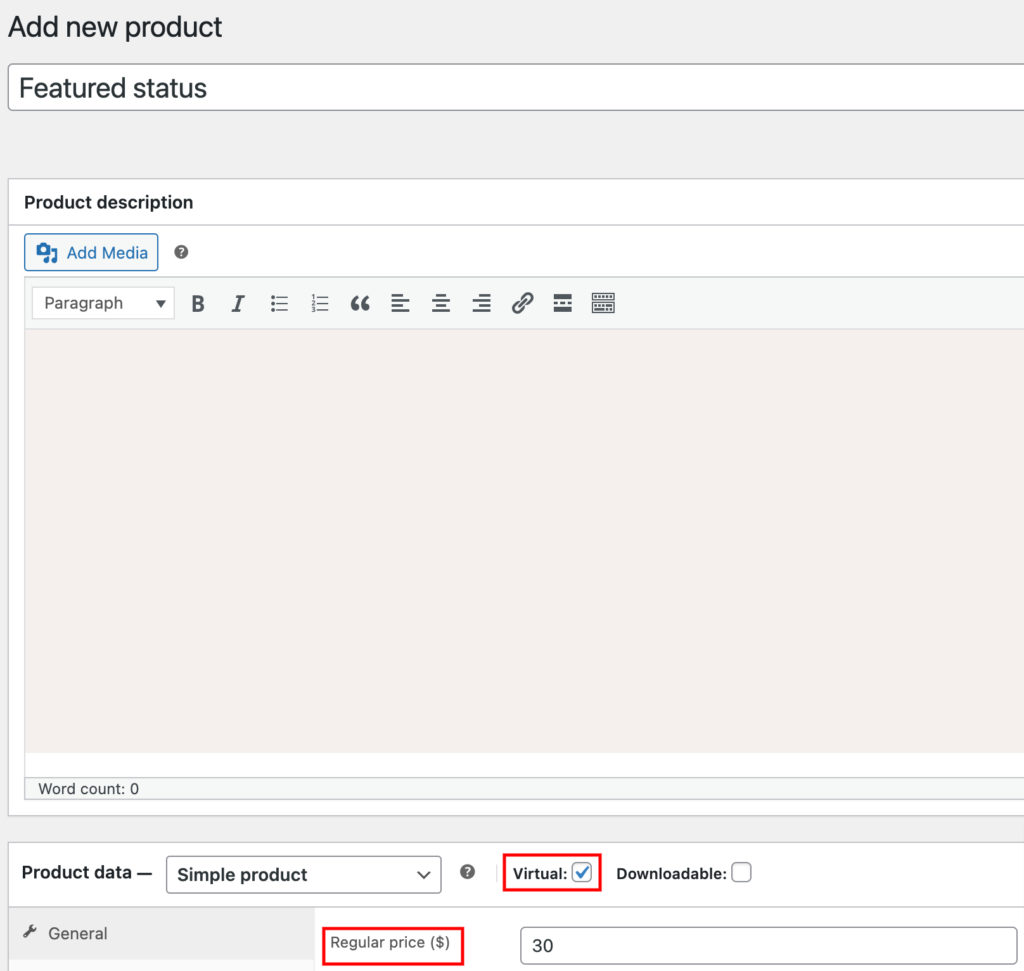
Setelah mengisi semua detail, klik tombol Publikasikan . Kami menambahkan produk pertama, yang akan digunakan untuk membebankan biaya kepada pengguna karena membuat listingan mereka ditampilkan. Sekarang, Anda harus menambahkan satu produk lagi dengan mengikuti langkah yang sama, yang akan digunakan untuk membebankan biaya kepada pengguna karena menambahkan listingan baru (misalnya, beri nama “Paket Premium”).
Selanjutnya, buka bagian WP Dashboard> HivePress > Settings > Listings dan pilih produk yang baru Anda buat di bidang yang sesuai, seperti yang ditunjukkan pada gambar di bawah.
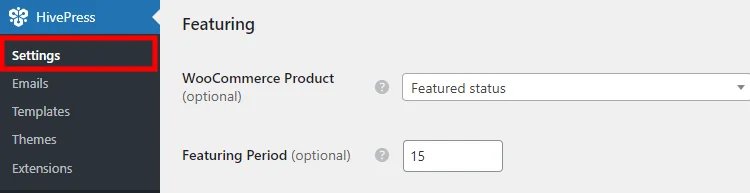
Setelah menyimpan perubahan, Anda dapat memeriksa cara kerjanya. Buka situs web Anda dan lanjutkan ke dasbor pengguna, lalu pilih daftar mana pun dan klik ikon bintang untuk menjadikannya unggulan. Anda akan diarahkan ke halaman checkout di mana Anda harus mengisi semua rincian yang diperlukan dan melakukan pembayaran. Status listing akan berubah secara otomatis setelah pembayaran dilakukan.
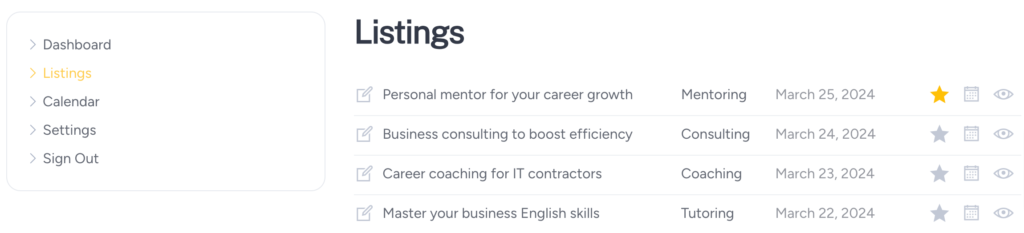
Baiklah, sekarang mari tambahkan beberapa paket listing agar Anda dapat membebankan biaya kepada pengunjung website saat mereka menambahkan listing baru. Untuk melakukannya, buka bagian WP Dashboard > Listings > Packages dan klik Add New .
Anda membuat banyak paket berbeda dengan batasan dan harga yang berbeda. Demi tutorial ini, kami akan membuat dua jenis:
- Premium
- Bebas
Mari kita mulai dengan yang premium. Anda harus memberi nama, lalu menambahkan deskripsi paket Anda dan mengatur berapa banyak listing yang boleh ditambahkan dengan paket ini (misal, 10 listing) . Kemudian Anda harus memilih produk WooCommerce yang Anda tambahkan sebelumnya, khusus untuk paket. Terakhir, klik tombol Publikasikan .
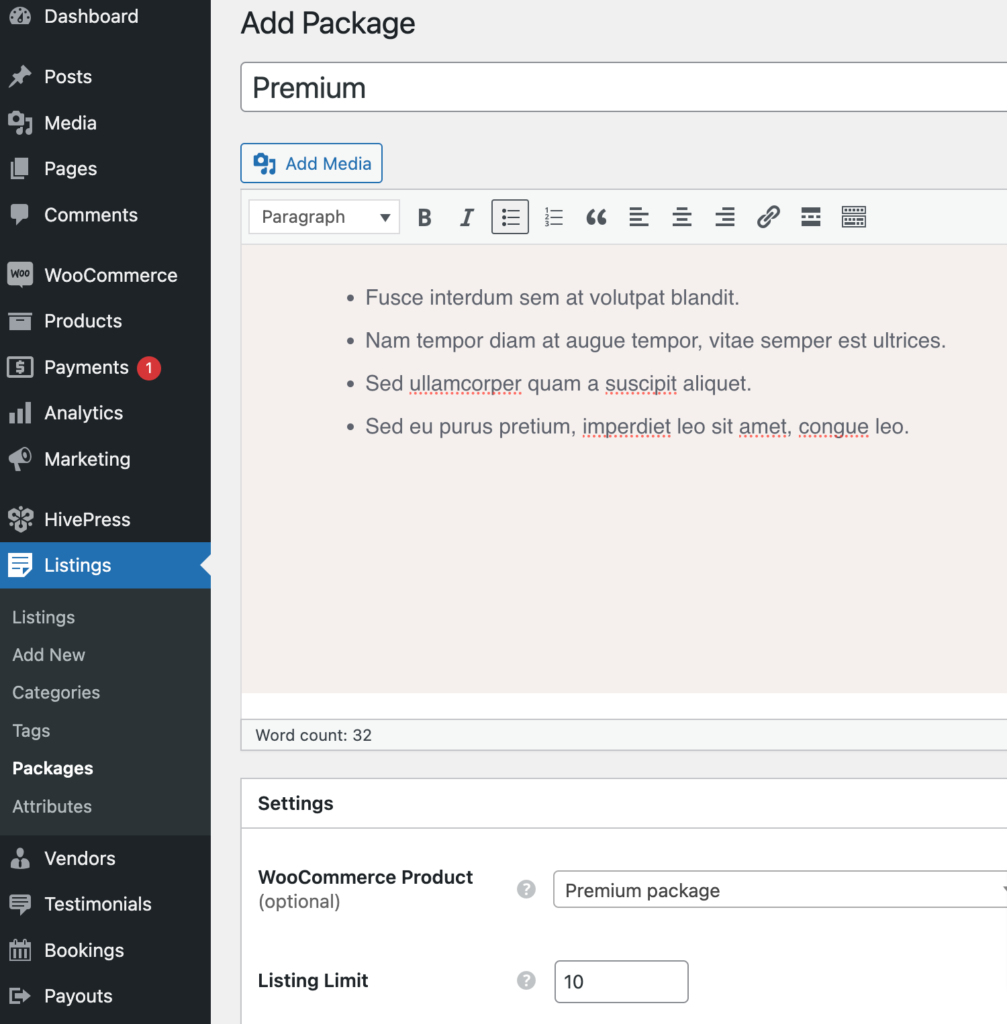
Demikian pula, tambahkan paket gratis tetapi tanpa memilih produk WooCommerce apa pun.
Sekarang, Anda dapat memeriksa cara kerjanya dengan mengunjungi situs web Anda dan mengklik tombol Daftarkan Layanan . Setelah Anda mengisi formulir pengiriman daftar dan mengklik tombol Kirim Daftar , Anda harus memilih salah satu paket.
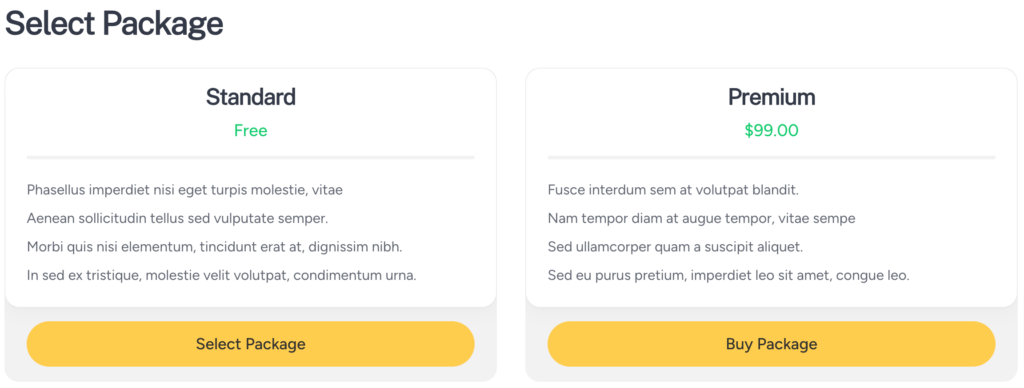
Itu dia! Pengguna yang memilih paket premium akan diarahkan ke halaman checkout, dan daftar mereka akan dipublikasikan hanya setelah melakukan pembayaran.
Mengambil Komisi
Di bagian ini, kami akan menunjukkan cara mengambil komisi dari setiap pemesanan yang berhasil di situs web Anda. Misalnya, jika Anda memiliki pasar untuk tutor, Anda dapat mengambil komisi 10% dari setiap harga pelajaran yang dipesan melalui platform Anda.
Untuk mengaktifkan model bisnis ini, Anda harus menginstal add-on HivePress Marketplace. Itu dikirimkan kepada Anda dengan tema MeetingHive Anda, jadi Anda tidak perlu membelinya secara terpisah. Anda cukup mendownloadnya dari email pembelian Anda dan menginstalnya di bagian WP Dashboard > Plugins > Add New > Upload Plugin .
Setelah ekstensi dipasang dan diaktifkan, navigasikan ke bagian HivePress > Pengaturan > Vendor . Di sini, Anda dapat menetapkan dua jenis komisi berbeda:
- Tarif Komisi – yang satu ini memungkinkan Anda menetapkan persentase yang akan dipotong dari setiap transaksi yang berhasil (misalnya, 10%);
- Biaya Komisi – di sini, Anda dapat menetapkan biaya tetap yang akan dikenakan untuk setiap pemesanan (misalnya $3).
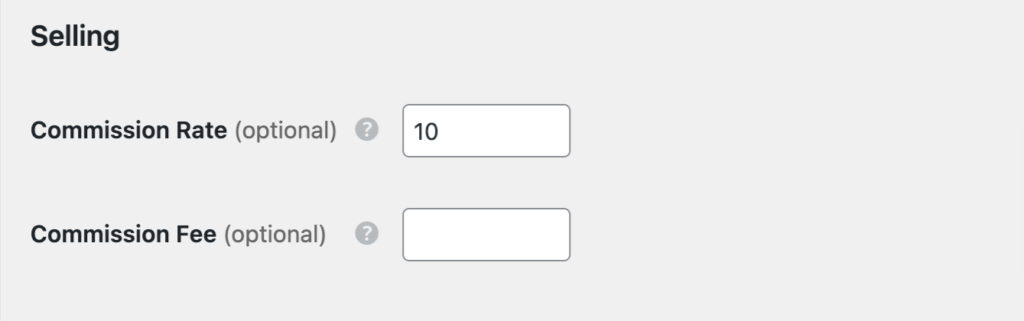
Anda bisa memilih jenis apa saja atau menggunakan keduanya sekaligus. Selain itu, Anda juga dapat menetapkan komisi yang sama untuk pelanggan. Artinya komisi akan diambil dari sisi pelanggan. Untuk melakukan itu, cukup buka tab HivePress > Pengaturan > Pengguna , dan Anda akan melihat pengaturan yang sama untuk vendor.
Itu dia! Sekarang, Anda dapat mengambil komisi dari setiap transaksi yang dilakukan di platform pemesanan janji temu Anda.
Kata-kata Terakhir
Itu merangkum artikel kami tentang cara membuat situs web pemesanan janji temu dengan WordPress. Kami harap ini bermanfaat bagi Anda dan sekarang Anda memiliki gagasan yang lebih baik tentang cara memulai platform penjadwalan Anda sendiri.
Jika Anda belum memilih temanya, Anda dapat memeriksa artikel ikhtisar MeetingHive untuk mendapatkan gambaran lebih baik tentang fitur-fiturnya. Ini adalah tema WordPress pemesanan janji temu berfitur lengkap yang dilengkapi dengan semua yang Anda butuhkan untuk memulai situs web Anda. Cukup colok dan mainkan.
Selain itu, Anda mungkin ingin memeriksa artikel kami tentang:
- Cara membuat situs web mirip Airbnb dengan WordPress
- Cara membuat platform mirip Fiverr dengan WordPress
